12.4. 3D-symbolen maken
De Stijlmanager helpt u 3D-symbolen maken en opslaan voor elk type geometrie om te renderen in de 3D-kaartweergave.
Net als met de andere items, schakel naar de tab  3D-symbolen en vergroot het knopmenu
3D-symbolen en vergroot het knopmenu  om te maken:
om te maken:
12.4.1. Puntlagen
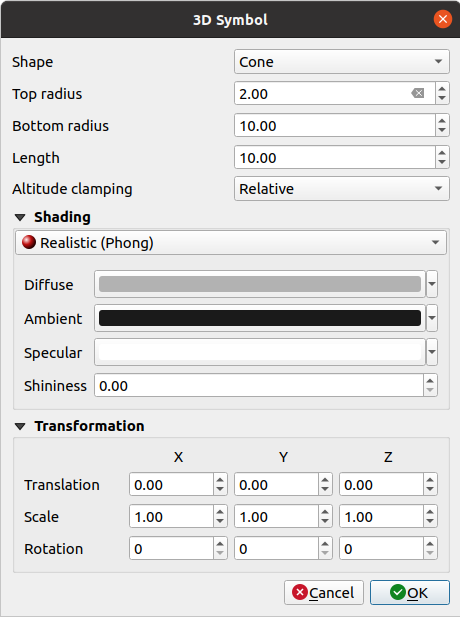
Fig. 12.24 Eigenschappen van een 3D puntsymbool
U kunt verschillende eenvoudige 3D-vormen definiëren, zoals Bol, Cilinder, Kubus, Kegel, Vlak en Torus, gedefinieerd door hun Straal, Grootte of Lengte. De eenheid voor de grootte van de 3D-vormen verwijst naar het CRS van het project.
Het schaduwen van de 3D-vormen kan worden gedefinieerd door de menu’s Verspreiden, Omringen, Spiegelen en Glanzen (zie https://en.wikipedia.org/wiki/Phong_reflection_model#Description)
Wanneer u 3D Model kiest, zal de locatie worden bepaald door een enkel puntcoördinaat.
Voor het visualiseren van 3D puntwolken kunt u vormen Aanplakbord gebruiken, gedefinieerd door de Hoogte aanplakbord, Symbool aanplakbord en Hoogte klemmen. Het symbool zal een stabiele grootte hebben.
Hoogte klemmen kan worden ingesteld op Absoluut, Relatief of Terrein. De instelling Absoluut kan worden gebruikt als hoogten van de 3D-vectoren worden opgegeven als absolute metingen vanaf 0. Relatief en Terrein voegen opgegeven hoogtewaarden toe aan de onderliggende terreinhoogte.
Vertaling kan worden gebruikt om objecten te verplaatsen langs de X-, Y- en Z-as.
U kunt een Schaalfactor definiëren voor de 3D-vorm, als ook een Rotatie rondom de X-, Y- en Z-as.
12.4.2. Lijnlagen
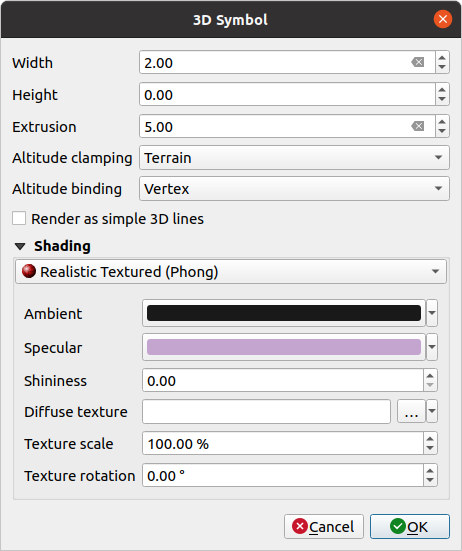
Fig. 12.25 Eigenschappen van een 3D lijnsymbool
Onder de instellingen Breedte en Hoogte kunt u Vervormen definiëren voor de vectorlijnen. Als de lijnen geen waarden Z hebben, kunt u de 3D-volumes definiëren met deze instelling.
Met Hoogte klemmen definieert u de positie van de 3D-lijnen relatief ten opzichte van het onderliggende oppervlak van het terrein, als u raster hoogtegegevens of andere 3D-vectoren hebt opgenomen.
Hoogte binden definieert hoe het object wordt geklemd aan het terrein. Ofwel elk Punt van het object zal aan het terrein worden geklemd of dit zal worden gedaan door de Centroïde.
Het schaduwen kan worden gedefinieerd in de menu’s Verspreiden, Omringen, Spiegelen en Glanzen.
12.4.3. Polygoonlagen
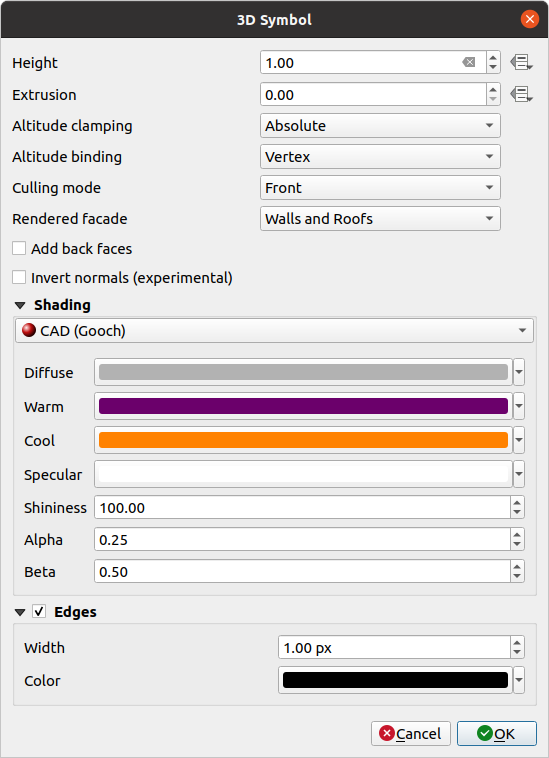
Fig. 12.26 Eigenschappen van een 3D polygoonsymbool
Net als voor de andere kan Hoogte worden gedefinieerd in CRS-eenheden. U kunt ook de knop
 gebruiken om de waarde te overschrijven door een aangepaste expressie, een variabele of een item van de attributentabel
gebruiken om de waarde te overschrijven door een aangepaste expressie, een variabele of een item van de attributentabelOpnieuw is Vervormen mogelijk voor ontbrekende waarden Z. Ook voor het vervormen kunt u de knop
 gebruiken om de waarden van de vectorlaag te gebruiken en verschillende resultaten voor elke polygoon te hebben:
gebruiken om de waarden van de vectorlaag te gebruiken en verschillende resultaten voor elke polygoon te hebben: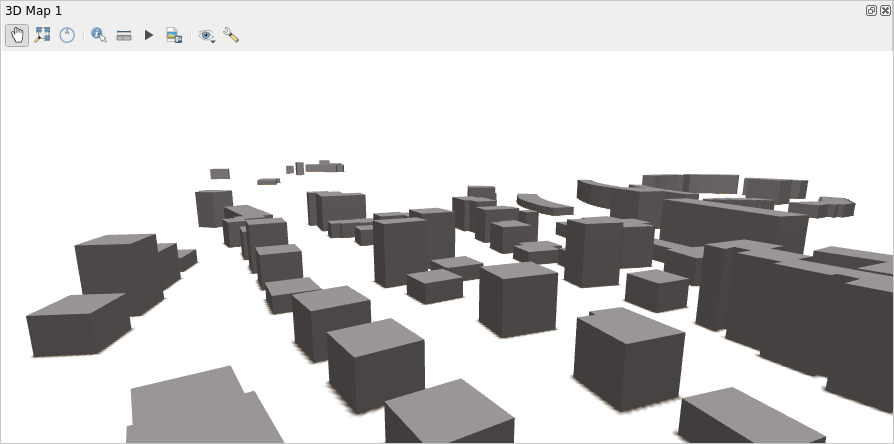
Fig. 12.27 Data-bepaald vervormen
Hoogte klemmen en Hoogte binden kunnen worden gedefinieerd zoals hierboven is uitgelegd.
Er is een aanvullende optie voor
 Achterbladen toevoegen en
Achterbladen toevoegen en  Normalen inverteren.
Normalen inverteren.
12.4.4. Voorbeeld toepassing
Om door de instellingen te gaan zoals die hierboven zijn uitgelegd kunt u een kijkje nemen op https://public.cloudmergin.com/projects/saber/luxembourg/tree.